Page 1
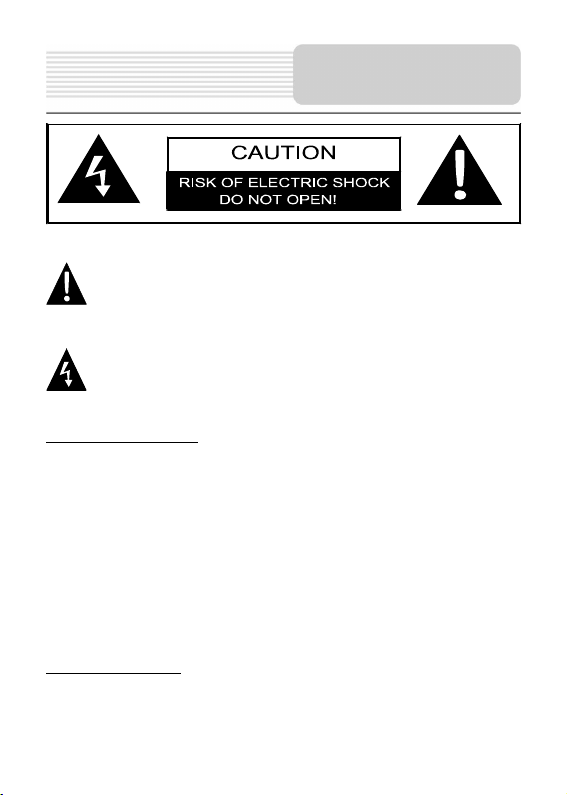
Инструкции по
безопасности
Значок восклицательного знака, вписанный в равносторонний
треугольник, обращает внимание пользователя на важный пункт,
изложенный в руководстве пользователя.
Значок молнии, вписанный в равносторонний треугольник,
предупреждает пользователя о наличии опасного напряжения в данной
части устройств а, которое может привести к поражению электрическим
током.
ПРЕДОСТЕРЕЖЕНИЕ
1. Чтобы устранить риск поражения электрическим током, не открывайте корпус
устройст ва. Внутри корпуса нет частей или деталей, ремонт которых может
быть выполнен самостоятельно. Предоставьте всю работу по устранению
неисправностей квалифицированному техническому персоналу. Отключите
шнур питания из розетки перед обращением в сервисную службу или в тех
случаях, когда Вы не планируете пользоваться устр ойством
длительного периода времени.
2. Производитель не несет ответственность за повреждения, вызванные
несанкционированными изменениями в конструкции данного устро йства .
3. При неправильной замене батареи существует риск взрыва. Заменяйте
батарею только на аналогичную или на равноценную батар ею.
ПРЕДУПРЕЖДЕНИЕ
Не размещайте емкости с водой или другой жидкостью, а также мелкие предметы
на верхней поверхности устрой ства, так как при их попадании внутрь устройства
существует риск пожара или повреждения устройства.
RU - 1
в течение
Page 2
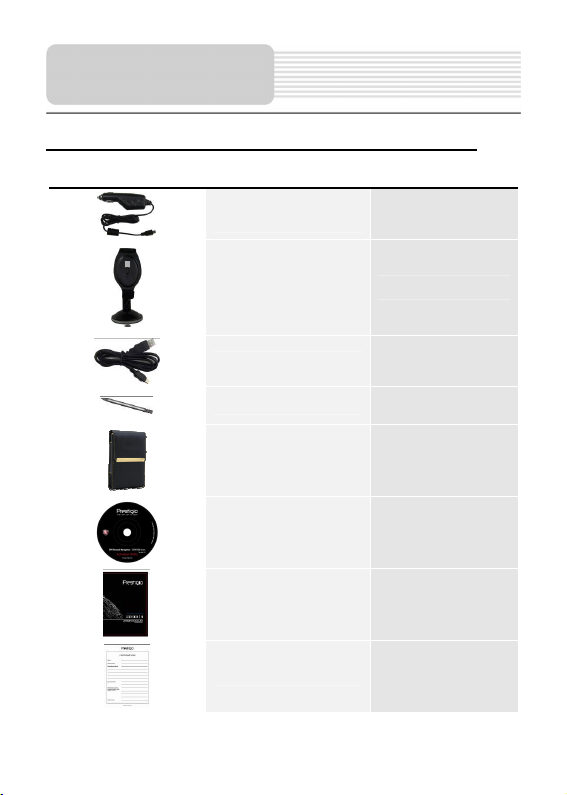
Комплектность
Prestigio GeoVision 3200/4200/5200 – комплект поставки
Изображение Описание Кол-во
Автомобильное зарядное
Крепление на лобовое
устройс тво
стекло
1
1
Кабель USB
1
Электронное перо
Кожаный футляр (только
модель GeoVision 5200)
1
1
CD с драйвером и
документацией
1
Руководство
пользователя
1
Гарантийный талон
1
RU - 2
Page 3
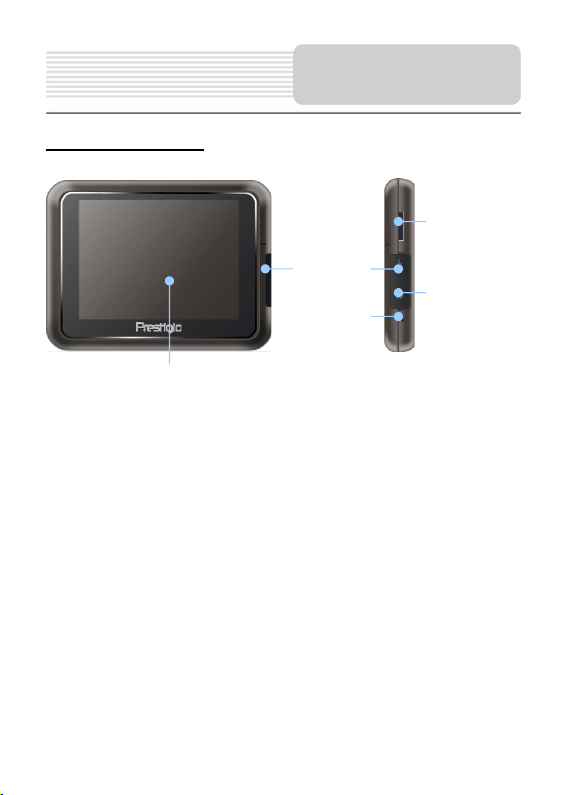
Обзор устройства
Вид спереди и сбоку
3
2
4
5
6
1. Сенсорный ЖК-экран
Для выбора команд в меню или ввода информации нажмите по нему пальцем
или электронным пером.
2. Индикатор заряда батаре и
При полном заряде бата реи индикатор горит зеленым цветом, в процессе
зарядки – ярко-желтым.
3. Слот для карт памяти стандарта microSD
Используется для установки карт памяти microSD для получения данных или
расширения памяти.
4. Мини-USB порт
Используется для подключения USB кабеля для получения данных или
зарядки батареи.
5. Разъем для наушников
Используется для подключения наушников.
6. Кнопка сброса Reset
Нажмите для перезапуска устройств а.
1
RU - 3
Page 4

Обзор устройства
Вид сзади и сверху
1
1. Колонки
Используются для воспроизведения звука, голос а или музыки.
2. Кнопка питания (Power)
Используется для включения и отключения устройства.
2
RU - 4
Page 5
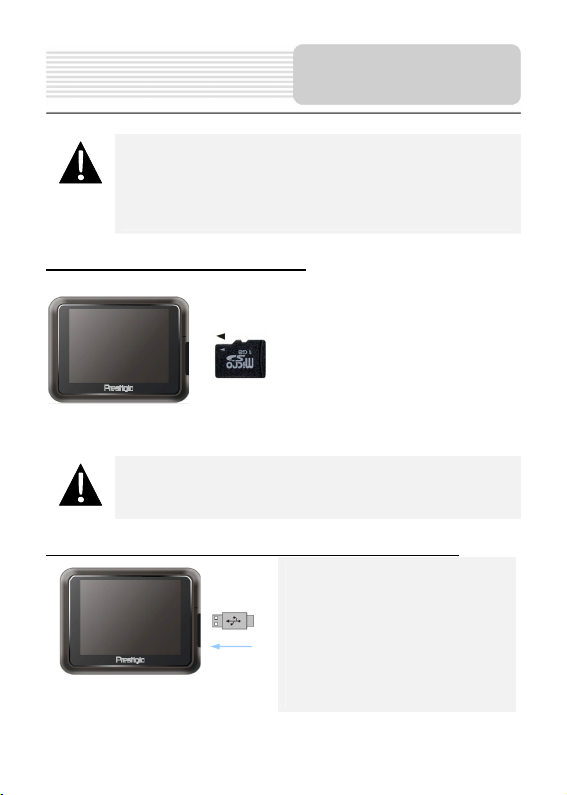
Системные
подключения
Внимание:
Перед подключением устройств а к другим приборам убедитесь, что
оно отключено и к нему не подключено другое периферийное
оборудование, так как это может стать причиной его выхода из
строя.
Установка карт памяти microSD
z Уст ан а вл ив ая microSD карту,
Внимание:
Перед извлечением microSD карты убедитесь, что она в данный
момент не работает ни с одним приложением.
Подключение к внешнему USB-устройству (Зарядка)
поверните ее коннектором к
устройству (этикетка должна быть
повернута к передней панели
устройства).
z Чтобы извлечь microSD карту,
слегка нажмите на край карты,
чтобы снять защитную защелку, и
вытяните карту из слота.
z Откройте защитную резиновую
крышку в направлении передней
панели устрой ства.
z Подключите USB-коннектор к
соответствующему USB-порту.
z Подключите другой USB-коннектор
к USB-порту на ПК чтобы начать
зарядку.
RU - 5
Page 6
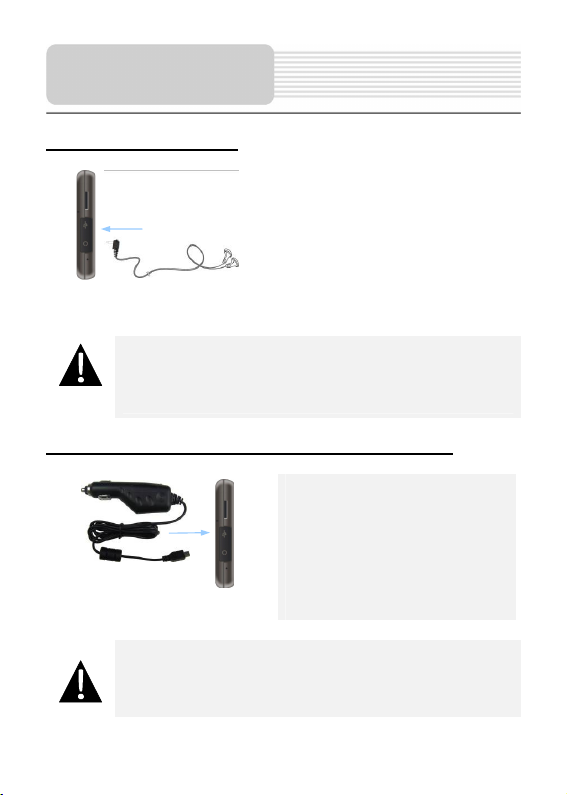
Системные
подключения
Подключение наушников
Внимание:
Громкий звук потенциально вреден для слуха. Перед подключением
наушников рекомендуется снизить громкость и постепенно
повышать ее до комфортного уровня.
Использование автомобильного адаптера питания
Внимание:
Рекомендуется подключать автомобильное зарядное устройс тво к
прикуривателю (5V) после зажигания двигател я, чтобы защитить
устройство от резких изменений напряжения.
z Откройте защитн ую резиновую
крышку в направлении передней
панели устрой ства.
z Подключите разъем наушников (не
входят в комплект) к порту для
наушников, чтобы направить
подачу аудиосигнала с колонок на
гарнитуру.
z Откройте защитн ую резиновую
крышку в направлении передней
панели устрой ства.
z Подключите USB-коннектор к
соответствующему USB-порту.
z Подключите коннектор
автомобильного зарядного
устройства к прикурив ателю (5V).
RU - 6
Page 7

Питание
устройства
Использование батареи
Ваше портати вное GPS-устройство имеет встроенную перезаряжаемую
аккумуляторную батарею. При первом использовании устройства необходимо
полностью зарядить батарею (как минимум 8 часов). Индикатор заряда батареи
горит красным цветом во время зарядки и ярко-желтым после ее окончания. Время
зарядки составляет примерно 2 часа.
Обратите внимание при работе с батареей:
z Новая батарея должна быть полностью заряжена при первом
использовании.
z Работа и зарядка бата реи должны производиться при температуре 0°-37°С.
z Нет необходимости заряжать устрой ство до полной разрядки батареи.
Внимание:
Рекомендуется подключать автомобильное зарядное устройс тво к
прикуривателю (5V) после зажигания двигател я, чтобы защитить
устройство от резких изменений напряжения.
RU - 7
Page 8

Установка
Внимание:
z Не работайте с устройством во время вождения.
z Выберите подходящее место на приборной доске или на
ветровом стекле так, чтобы устро йство не закрывало обзор.
Установка устройства
При использовании устройства в транспортном средстве имеется возможность его
установки на ветровом стекле при помощи док-станции. Следуйте приведенным
инструкциям:
1. Выберите подходящее место на приборной доске или на ветровом стекле
так, чтобы устро йств о не закрывало обзор.
2. Для получения хорошего сигнала GPS убедитесь, что устройство находится
на открытом месте.
2
1
3
z Поместите
кронштейн, как указано стрелкой
1.
z Нажмите на верхний край, как
показано стрелкой 2, чтобы
надежно закрепить устройс тво в
док-станции.
z Приподнимите рычаг на присоске и
прижмите присоску к поверхности.
z Прижмите рычаг присоски вниз, как
указано стрелкой 3, чтобы
надежно установить док-станцию.
z Поверните кронштейн для
установки
Снятие устройства
1. Нажмите на рычаг в верхней части док-станции, чтобы снять устрой ство.
2. Поднимите рычаг присоски, чтобы с легкостью снять ее с приборной панели
или ветрового стекла.
RU - 8
устройство на
требуемого угла обзора.
Page 9

Начало работы
1. Чтобы включить устройство,
нажмите и удерж ива йте кнопку
питания (Power).
2. Вскоре после приветствия на
экране появится гла вное меню.
3. Для выбора функций
воспользуйтесь электронным
пером.
4. Нажмите и удер жив айт е кнопку
питания (Power), чтобы выключить
устройство или перевести его в
спящий режим.
Sleep OFF
RU - 9
5. Нажмите пиктограмму Спящий
режим (Sleep), чтобы перевести
устройство в спящий режим, или
OFF, чтобы полностью выключить
его.
Page 10

ИИИИИИИИИ
ИИИИИИИИИ
No. Название Краткое описание функций
1 Компас
2 Звук
Предстоящий
3
маневр
4 GPS-курсор
Информаци-
5
онная панель
6 Маршрут
Нажатие на иконке компаса открывает контекстное меню. В
этом меню Вы можете настроить режим вращения карты,
вид карты и дневной/ночной режимы карты.
Нажатие на эту кнопку включает и отключает звуковые
эффекты и голосовы е подсказки в программе.
Знак предстоящего маневра и расстояние до него. Нажатие
на данную иконку открывает меню функций маршрута.
Отображает Ваше текущее местоположение при устан ов-
ленной связи со спутниками.
Содержит информацию о времени до следующего маневра,
общей длине маршрута и времени прибытия в конечную
точку.
Маршрут, по которому осуществляется навигация, обозна-
чается широкой линией желтого цвета.
RU - 10
Page 11

ИИИИИИИИИ
ИИИИИИИИИ
No. Название Краткое описание функций
Знак радара на дороге, при приближении к которому Вы
Иконка
7
радара
8 Поиск
Информаци-
9
онная панель
10 МЕНЮ Нажмите для входа в главное меню программы.
11 Масштаб Текущий масштаб карты.
12 Уменьшить Уменьшение масштаба карты.
13 Увеличить Увеличение масштаба карты.
Авто
14
масштаб
Возврат в те-
15
кущее место-
положение
увидите панель .Радар. в правом верхнем углу экрана и ус-
лышите голосовое, либо звуковое предупреждение о кон-
троле скорости (если эт и функции включены в настройках).
Зеленые стрелки рядом с иконкой радара обозначают
сторону, в которую он направлен.
Нажмите на данную кнопку для перехода к меню поиска
нужного адреса или объекта (более подробная
информация о системе поиска указана в разделе
“Функциональные возможности”)
Отображает название проезжей части, по которой в данный
момент осуществляется движен ие
Если при включенном в настройках автоматическом
масштабировании, с помощью кнопок .Плюс./.Минус. был
изменен масштаб, то автоматическое масштабирование
выключается на заданный в настройках период времени.
При помощи этой кнопки Вы можете снова активировать
данную функцию.
Данная кнопка появляется в правой части дисплея в том
случае, если карта была сдвинута относительно Вашего те-
кущего местоположения. Нажмите на кнопку, чтобы совмес-
тить центр карты с Вашим текущим местоположением.
RU - 11
Page 12

ИИИИИИИИИ
ИИИИИИИИИ
No. Название Краткое описание функций
Если в настройках визуальное предупреждение было вклю-
чено, то при приближении к радару на дороге в правом
16 Радар
17 Скорость
Информаци-
18
онная панель
Путевая
19
20 GPS
точка
верхнем углу появляется панель. На ней указана
максимально допустимая скорость движения и расстояние,
оставшееся до радара. Нажатие на кнопке включает/
выключает звуковые предупреждения о превышении
скорости.
Текущая скорость движения. Отображается при наличии
соединения со спутниками.
Отображение названия проезжей части, следующей за
текущим маневром.
Красными флажками на карте обозначаются путевые точки,
созданные пользователем.
Кнопка соединения со спутниками. Зеленый цвет значка -
соединение включено, белый - выключено. При зеленом
значке на иконке также отображается точка, цвет которой
определяет качество связи со спутниками: красный - соеди-
нение отсутствует, желтый - низкое качество соединения,
зеленый - соединение установлено.
RU - 12
Page 13

ИИИИИИИИИ
ИИИИИИИИИ
No. Название Краткое описание функций
Кнопка записи трека. Зеленый цвет значка - запись трека
21 Запись трека
Точка на
22
карте
Объект
23
инфраструктуры
Панель с
24
кнопками
25 “Свернуть”
26 Наклон карты
27 Батарея
включена, белый - выключена. Подробная информация о
функции записи трека указана в главе “Функциональные
возможности”.
Нажмите на карте стилусом, чтобы поставить точку. Такую
точку можно сохранить как путевую, добавить в маршрут,
посмотреть информацию об объекте, на котором была по-
ставлена точка и т.д.
Различные объекты, нанесенные на карту (светофоры,
станции метро, АЗС и т.д.).
Панель с кнопками, для быстрого доступа к свойствам
объектов и действиям над ними на карте – путевых точек и
маршрутов. Набор кнопок меняется в зависимости от
выбора объекта и статуса ведения по маршруту.
Нажатие на иконке скрывает панель с кнопками для работы
с точками и маршрутами на карте.
Нажатием на стрелки “Вверх”/”Вниз” осуществляется
управление наклоном карты.
Иконка отображает количество оставшегося заряда
батареи в виде делений. Нажатие на данной кнопке
отображает информацию об оставшемся заряде в
процентах и свободной памяти в МБ.
RU - 13
Page 14

Автороутинг
Маршрут до объекта из поиска
Чтобы проложить маршрут к объекту, адрес которого вам известен, зайдите в
«Поиск» - кнопка в нижнем левом углу экрана[1]. Затем выберите поиск по
адресу[2]. Послед овательно введите названия города поиска[3], ули цы[4] и номер
дома[5], нажимая на буквы клавиатуры, пока в поиске не останется искомый
объект. Чтобы подтвердить выбор улицы или города - нажмите на него. В
результате вы найдете нужный объект, нажмите на него[6]. В появившемся меню
выберите пункт «Идти на точку»[7]. Рез ультат ом будет маршрут, проложенный от
вашего текущего местоположения до найденного объекта[8]. Начните движение по
маршруту, либо выберите симуляцию маршрута в меню, выпадающем по нажатию
на знак маневра[9], - эта функция доступна только при выключенном сигнале GPS
(белый значок кнопки Соединение со спутниками).
1
4
7
2
5
8
3
6
9
RU - 14
Page 15

Автороутинг
Маршрут до выбранной точки на карте
Маршрут можно проложить до выбранной на экране точки. Эта точка является
концом маршрута, началом будет ваше текущее местоположение. Для этого
поставьте точку на экране, нажав на любое место карты[1]. Нажмите на кнопку
«Идти на точку» в появившейся панели кнопок[2]. Маршрут проложен[3].
1
2
3
Маршрут от одной точки до другой
Если вы хотите проложить маршрут от одной выбранной точки до другой, то
необходимо совершить следующие действия: поставить точку на карте[1],
отметить эту точку как начало маршрута, нажав на кнопку на панели[2] (место
начала маршрута будет отмечено флажком[3]), затем найдите конечную точку
вашего маршрута[4] и нажмите кнопку «Идти на точку» [5]. Маршрут будет идти
от первой точки до второй[6]. Начните движение по маршруту.
1 2 3
4 5 6
RU - 15
Page 16

Дополнительно
В случае, если модель Вашего навигатора обладает вcтроенным
GPRS-модулем или имеет возможность выхода в Интернет через GPRS
модуль вашего телефона по Bluetooth соединению, Вам будут дост упны
некоторые полезные дополнительные функции, такие как «Навител. Пробки» и
«Навител. SMS».
«Навител. Пробки»
Данный сервис предоставляет
информацию о загруженности дорог на
всей территории России, Украины и
Беларуси. Чтобы его настроить,
нажмите «Настройки» -> «Другое» ->
«Пробки». Цвет, в который окрашена
1
2
«Навител. SMS»
При получении SMS-сообщения на экране появляется соответствующее
окно[2]. Выберите “отклонить”, чтобы закрыть окно или “принять” для
отображения возможных опций.
дорога на карте, будет зависеть от
степени затрудненности движения:
Красный – пробка, Оранжевый –
движение затруднено ,
Тёмно-зеленый – движение немного
затруднено, зеленый – благопр ият ная
дорожная ситуация[1].
RU - 16
Page 17

Решение проблем
При наличии проблем в работе устройс тва, прежде чем обратиться в сервисный
центр, сверьтесь с приведенной ниже таблицей.
Проблема Причина Решени е
Проверьте
правильность
подключения адаптера.
Подключите адаптер
для зарядки батареи.
Увел ичьт е громкость
или включите звук.
Отрегулируйте яркость
ЖК-экрана.
Не используйте
устройство внутри
зданий . В транспортном
средстве используйте
внешнюю GPS-антенну.
Подключите адаптер
для зарядки батареи
Снимите упаковочные
материалы (например,
пленку с экрана).
Зафиксируйте
устройство.
Уст ро й ст во не
включается
Звук отсутствует
Отсутствует
изображение.
Уст ро й ст во не
получает сигнал
со спутника или
не может
произвести
ориентацию.
Спутниковое
соединение
слабое или
нестабильное
Внимание:
Немедленно выключите устройс тво и откл ючите его от сети при
наличии неполадок в работе. Никогда не пытайтесь самостоятельно
устранит ь неисправности, доверьте все ремонтные работы
специалистам сервисного центра.
Адаптер прохо
подсоединен.
Батарея разряжена.
Громкость слишком
мала.
Яркость экрана слишком
мала.
Сигнал блок иру ется
здани ями или металлич.
объектами.
Батарея разряжена.
Уст ро й ст ву мешают
упаковочные материалы.
Уст ро й ст во слишком
раскачивается.
RU - 17
Page 18

Соединение с ПК
Для соединения с ПК с целью синронизации и доступа к данным запустите
установочн ый файл, содержащийся на компакт-диске с драйвером и
документацией, или загрузите файл с вебсайта компании Microsoft, чтобы
установить:
ПО Microsoft Active Sync® для операционной системы Microsoft XP или более
ранних версий
(http://www.microsoft.com/windowsmobile/en-us/downloads/microsoft/activesync-dow
nload.mspx)
и/или
ПО Microsoft Mobile Device Center® для операционной системы Microsoft Vista
(http://www.microsoft.com/windowsmobile/en-us/downloads/microsoft/device-center-d
ownload.mspx).
Для получения более подробных инструкций обратитесь к руководству
пользователя.
RU - 18
Page 19

Уника льный номер Вашего устройства (UUID)
Вы можете найти на странице “About” в меню
настроек устройства. Используйте данную информацию
при обращении в службу технической поддержки:
Лицензионная карточка является документом, подтверждающим права
на использование навигационной системы “Навител Навигатор 3”.
При утере не восстанавливается.
По вопросам технической поддержки обращайтесь
в сервисный центр:
Москва, Ленинградский проспект, д. 80, корп. 16
+7 (495) 232-31-37, +7 (495) 787 -66-80
support@navitel.su
http://www.navitel.su
RU - 19
Page 20

Навигационная система “Навител Навигатор 3” не продается,
а передается Вам на услови ях лицензионного Договора.
Перед использованием навигационной системы
“Навител Навигатор 3”, пожалуйста, ознакомьтесь с
лицензионным Договором, размещенным на сайте:
http://www.navitel.su/products/navitel/license-agr eement-navitel/
Используя навигационную систему “Навител Навигатор 3”,
Вы соглашаетесь с обязательствами, возникшими в
соответствии с лицензионныи Договором.
Если Вы не согласны с лицензионным Договором
используйте навигационную систему “Навител Навигатор 3”.
По вопросам технической поддержки обращайтесь по электронной
почте - support@navitel.su или по многоканальным телефон ам:
+7 (495) 232-31-37, +7 (495) 787 -66-80
© ЗАО “ЦНТ”, 2009 г. www.navitel.su
RU - 20
, то не
